回答
Audacityで録音した音声ファイルが再生できない (パソコンの操作)
Audacityでファイルを保存した際に、音声ファイルとして保存されていない可能性があります。
音声ファイルとして再生できるファイルの拡張子は「.ogg」です。
それ以外の拡張子でファイルが保存されている場合は以下の方法で音声ファイルとして保存しなおしてください。
もし、「.ogg」と拡張子がついているファイルでも再生できない場合は、相談員までお尋ねください。
- 音声の録音を終えたら、上部メニューの「ファイル」→「書き出し」→「音声の書き出し」を選択します。

※この際、「保存」から保存すると音声ファイルとして保存されないので、選択しないよう注意してください。 - 保存先を「デスクトップ」に選択し、ファイルの種類を「Ogg Vorbisファイル」に指定して「保存」をクリックします。

- ここでファイルの詳細を設定できます。必要でなければそのまま「OK」をクリックします。
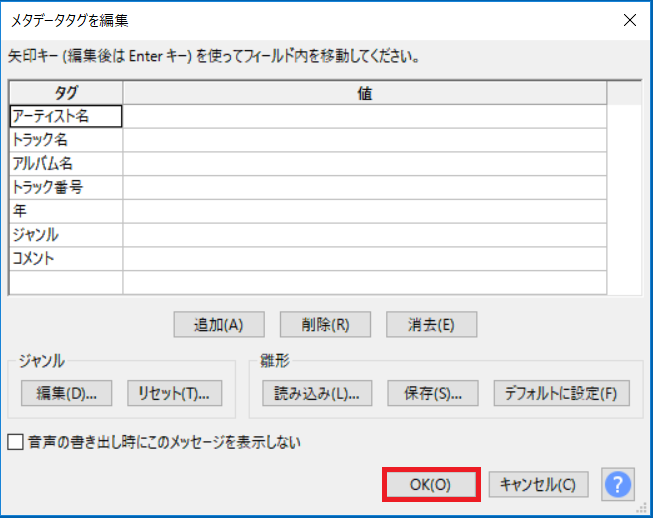
- デスクトップに下のアイコンのファイルが作成されれば完了です。(拡張子「.ogg」として保存されます)
ファイルを再生するときは、このファイルをダブルクリックしてください。
